Как исправить ошибку 0x80070666 при установке Microsoft Visual C++ Redistributable
Установка компонентов Microsoft Visual C++, необходимых для некоторых приложений может завершаться с ошибкой 0x80070666, сопровождаемой уведомлением о незавершенной настройке и установке другой версии продукта.
Устранить данную неполадку можно и нужно.
Некоторые приемы устранения неисправности
Для исправления ситуации при установке компонентов Visual C++ следует знать определенные нюансы, которые следует учитывать для установки.
— Компоненты более свежих версий от 15 до 19 годов имеют в работе некоторые особенности, отличающие их от продуктов более ранних версий. При установке компонентов 2017 года невозможно устанавливать компоненты той же разрядности 2015. Это же положение справедливо и для компонентов 2019, которые не совместимы с продуктами более раннего года.
Эта ситуация обусловлена включением компонентов ранних годов выпуска в версию 2019. иными словами, новые версии уже содержат более ранние выпуски компонентов. На ПК всегда есть возможность узнать в панели используемые версии Visual C++.
— Для пользователя необходимость в установке указанных программ возникает, если появляется предупреждение об отсутствии разнообразных модулей DLL, которые требуются для использования какого-то приложения или игрушки, о чем предупреждает производитель программного продукта.
При этом часто пользователь остается в неведении относительно того, что кроме версии в 64 бита требуется установка 32 битной версии компонента. По этой причине и возникает рассматриваемая ошибка, а утилита не запускается. Решением возникшей проблемы является установка недостающей версии пакета Visual C++ с 32 разрядами.
Если же все описанное не позволяет устранить неполадку, а версия в 32 бита устанавливается с такой же ошибкой, исправить ситуацию могут определенные манипуляции.
— Проще всего кардинально решить задачи и полностью удалить все имеющиеся на компьютере компоненты Visual C++. Для этого следует перейти в панель управления и удалить соответствующие приложения, после чего перезагрузиться. Затем придется самостоятельно загружать требуемые файлы установки, которые следует взять из официальных источников Майкрософт. Нужно читывать, что требуется установка версий в 64 и 32 бита одновременно.
— Иногда возникновение неполадки вызвано обновлениями, которые ожидают установки. В этом случае следует установить обновление и перезапустить систему. Возможно, это поможет в ликвидации неисправности.
В определенных ситуациях все компоненты уже есть на ПК, но приложение их не видит. Для исправления ошибки потребуется запуск командной строки и ввод пути к файлу установки компонента. К этому пути через пробел добавляется запись «/uninstall». в новом окне нужно нажать на кнопку Исправить.
Все перечисленное должно выправить положение и устранить проблему.
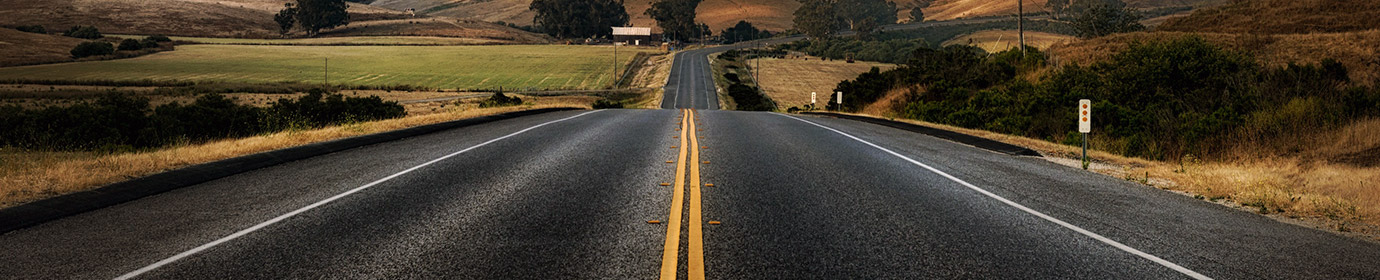
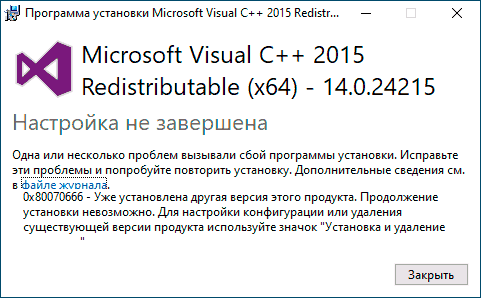
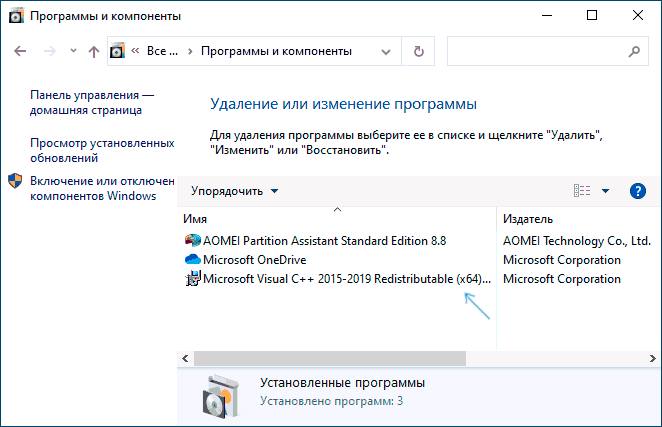
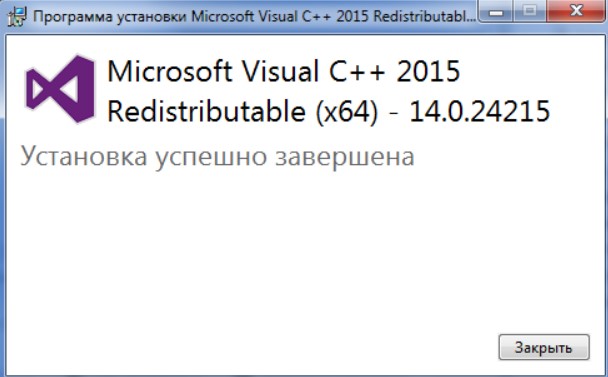













Свежие комментарии